当需要使用VPN模式访问应用服务器时,可以通过自建VPN服务器的方式,来实现跨地区的应用访问。
我们可以针对Windows 2008(2012等系统也是相同的方法)服务器搭建VPN。
第一步:安装角色:
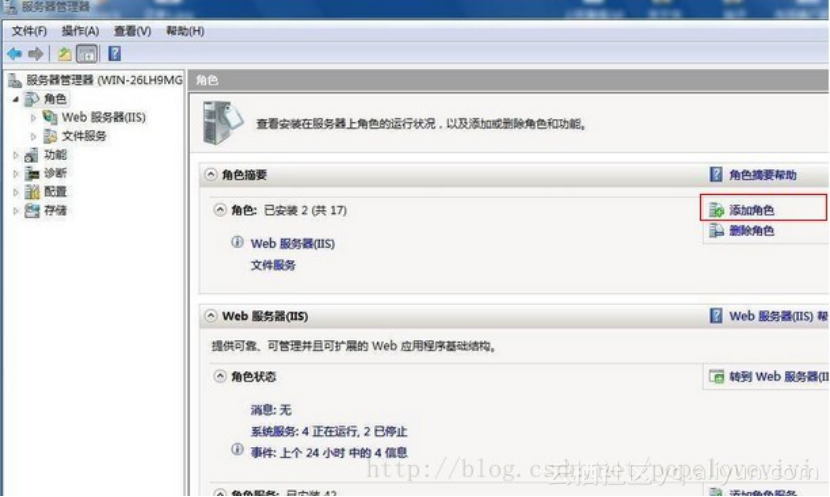
第二步:勾选”网络策略和访问服务”
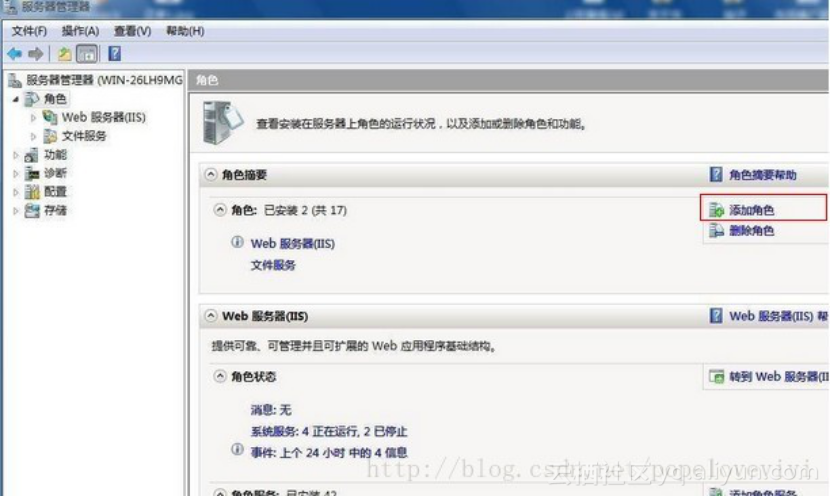
第三步:检查配置
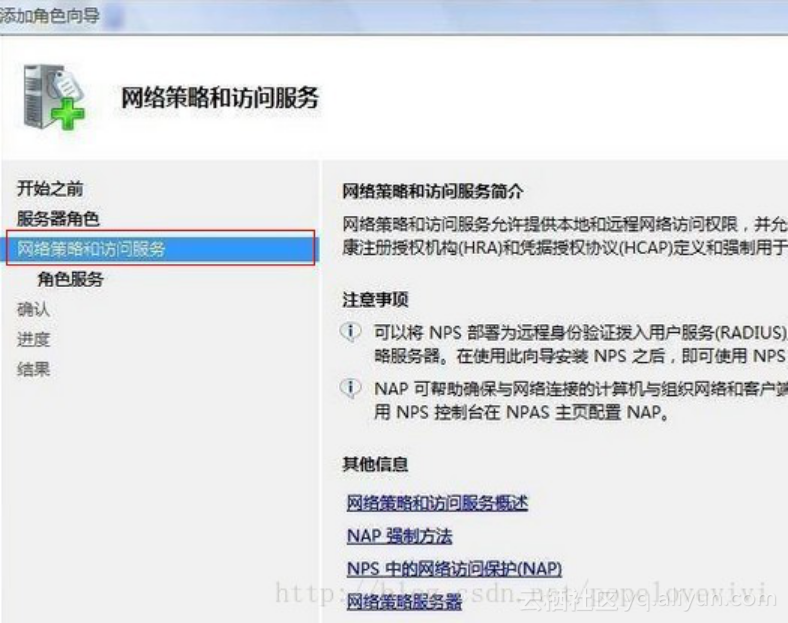
第四步:把图上选项全勾上
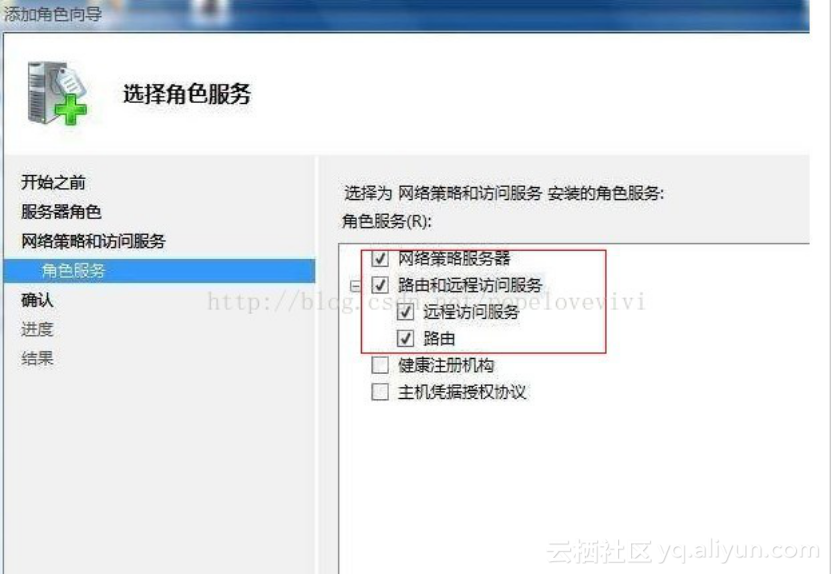
第五步:点击安装,直至完成。
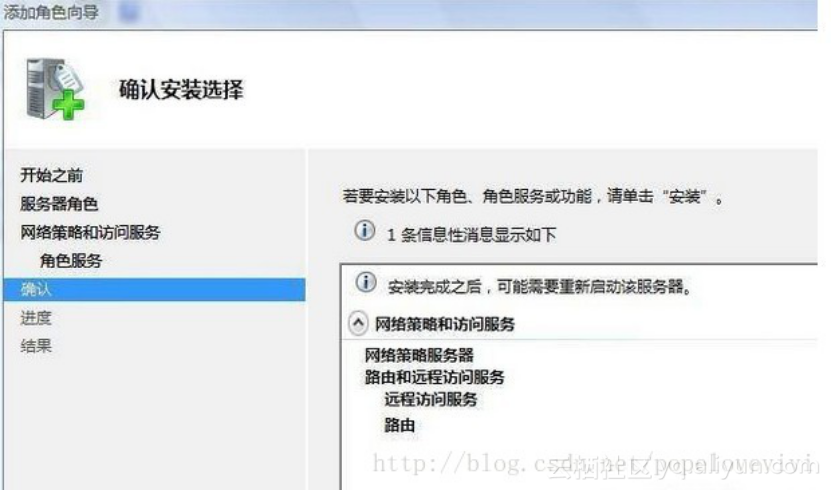
第六步: 配置VPN服务器。
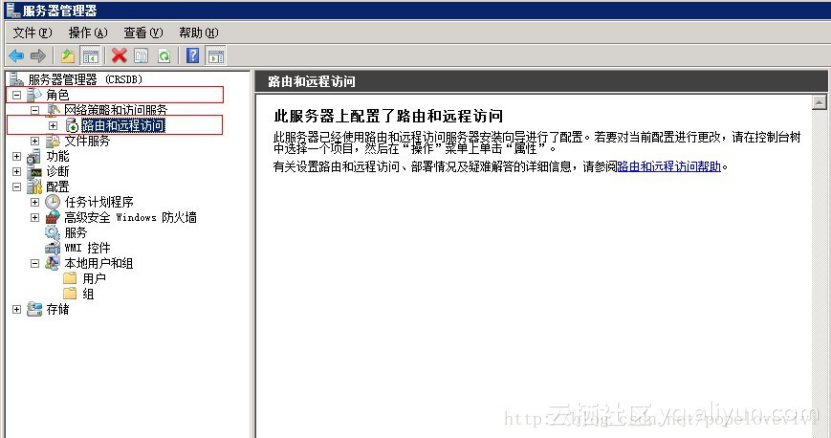
第七步: 点击进入服务器管理器——路由和远程访问
右键点击“路由和远程访问“——点击“配置并启动路由和远程访问”如下图:(因为本人已经配置过所以灰色,但你们配置的时候并不是灰色的)
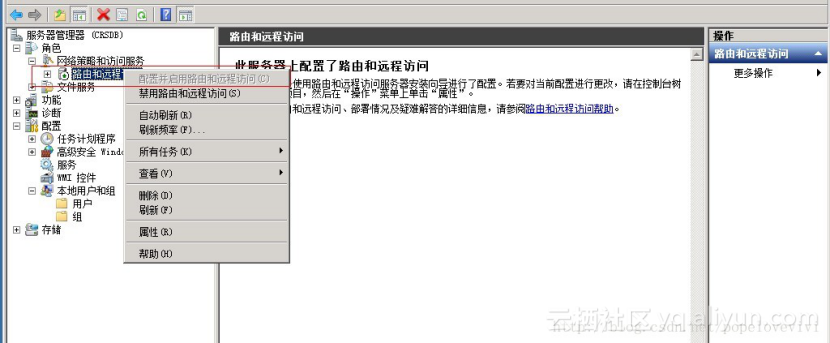
第八步: 弹出配置向导,并点击下一步
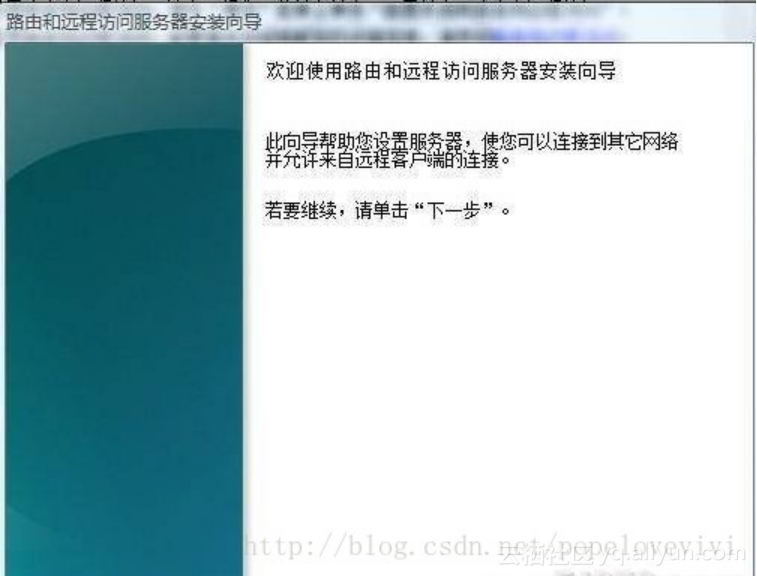
请务必选择“自定义配置
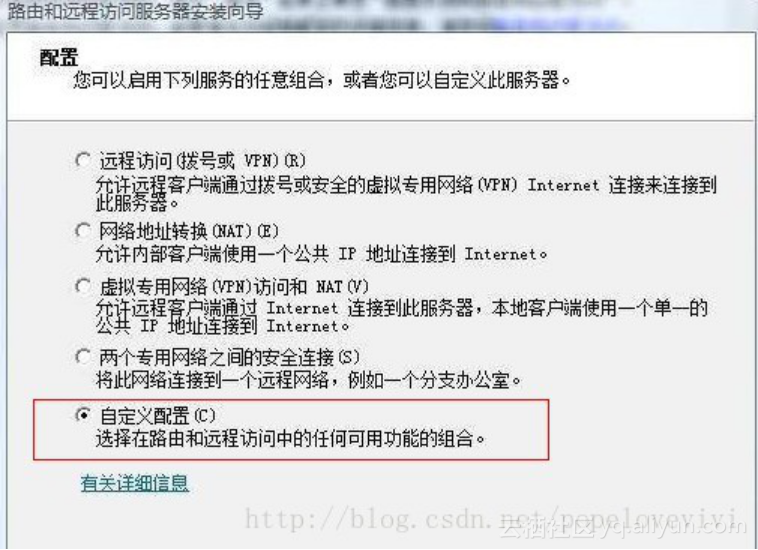
为了后期不必要的麻烦我们“全选”所有选项并点击“下一步”:
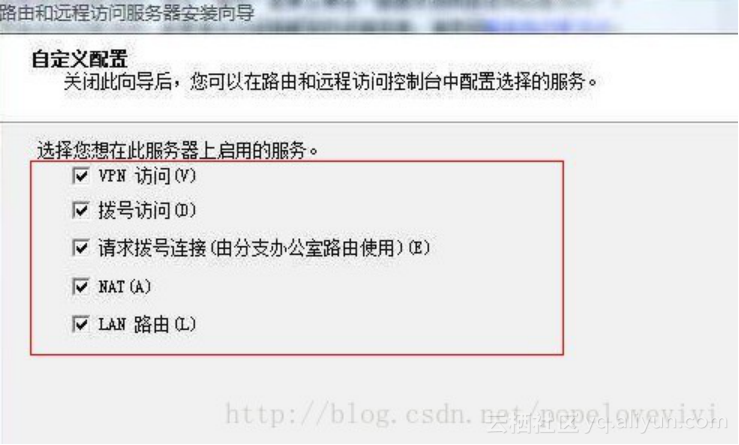
等待系统配置完成:
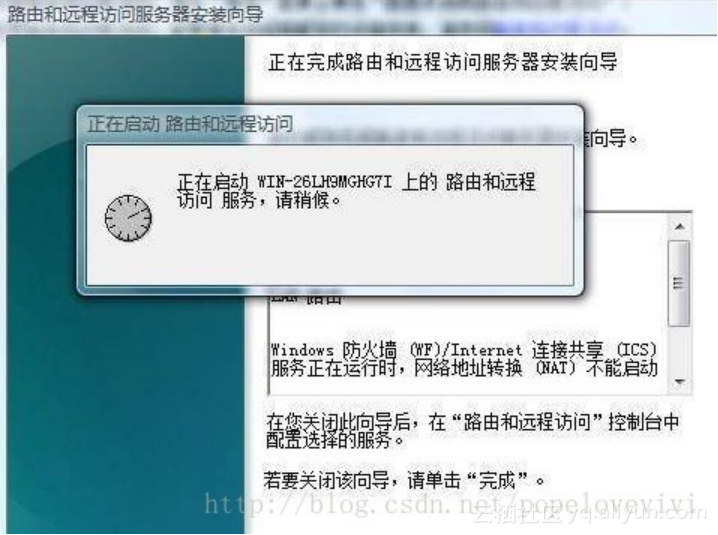
系统显示服务已在运行中
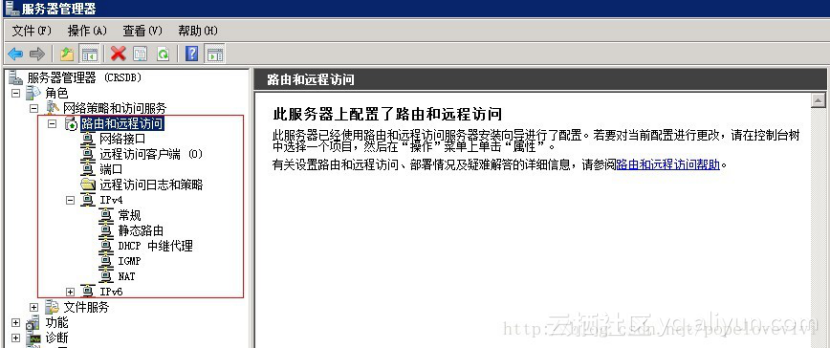
展开后请点击“IPv4”——右键点击“NAT”——选择“新增接口”
然后把“内部”接口和“本地接口”添加上,并“右键”——”属性“如下设置:
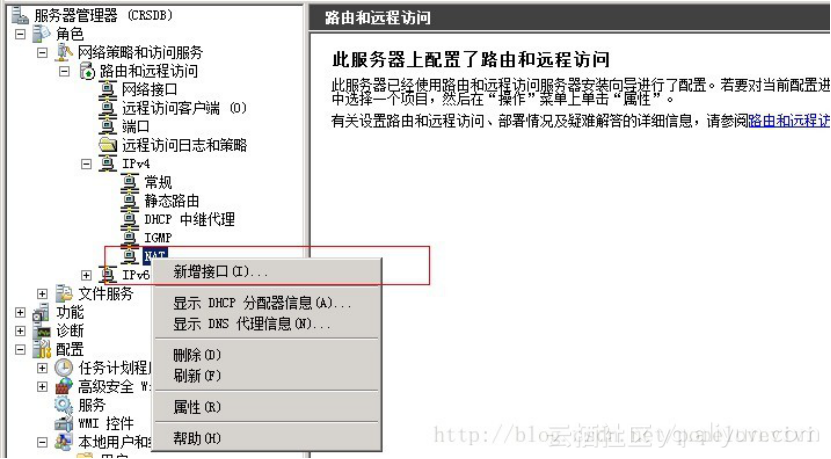
本地连接如下图:
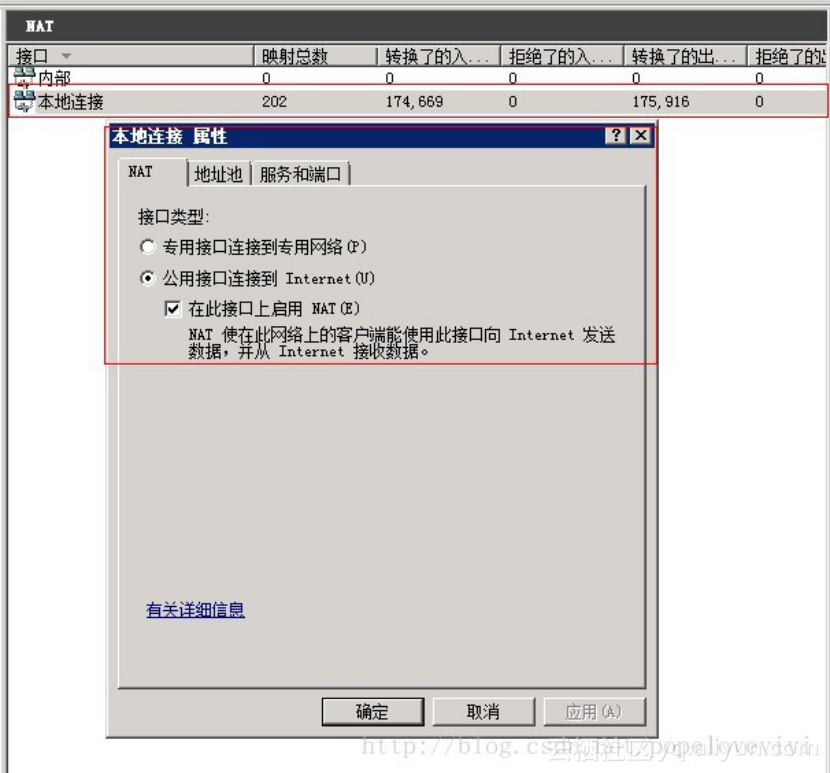
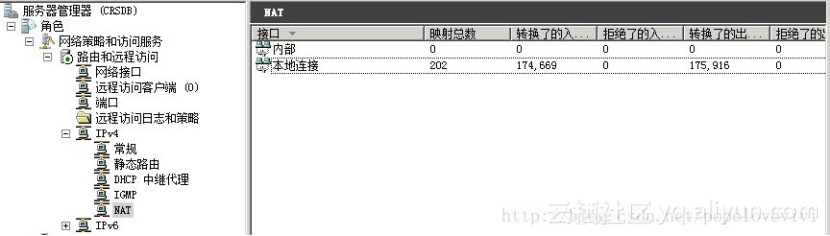
VPN配置的最后一步:右键点击“路由和远程访问”——点击“属性”
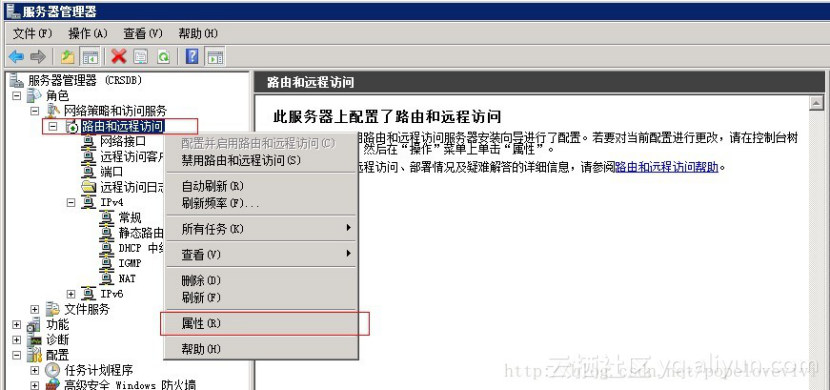
配置静态IP VPN地址分配列表,这里的IP地址段随您自己喜欢设置(就是说:客户端连上后所分配得到的IP,我这里只分配10个,视个人情况而定)
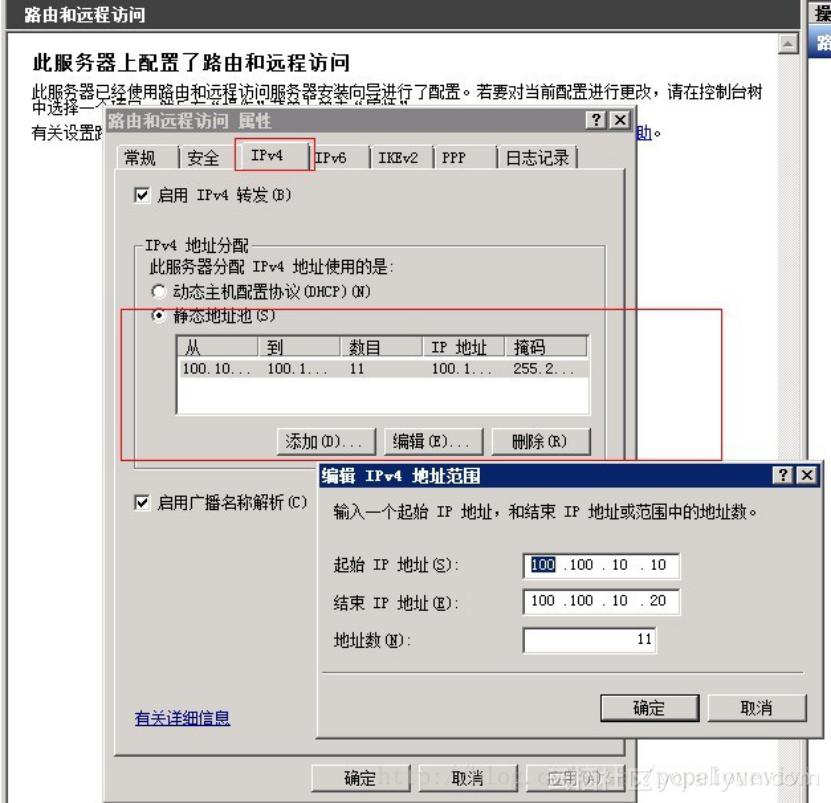
第三、配置“网络策略服务”如果不配置,在您登录VPN的时候就会报一个“812”的错误
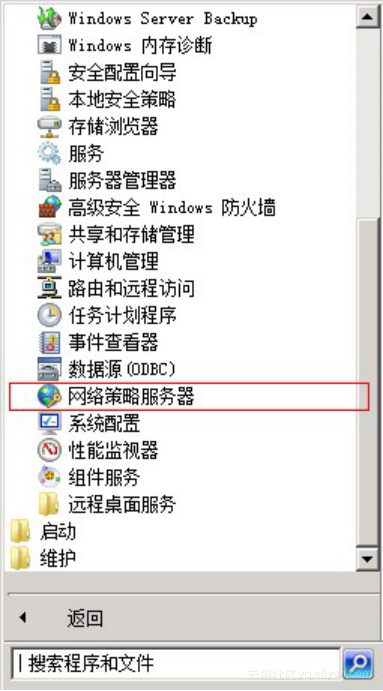
点击“开始程序”——”管理工具“——”网络策略服务“
右键点击“策略名称”——点击“属性”如下图配置:在没有允许策略前是红色的,两个都允许后显示绿色,配置后按“确认”,这是再配置登录就不会出现“812”错误。
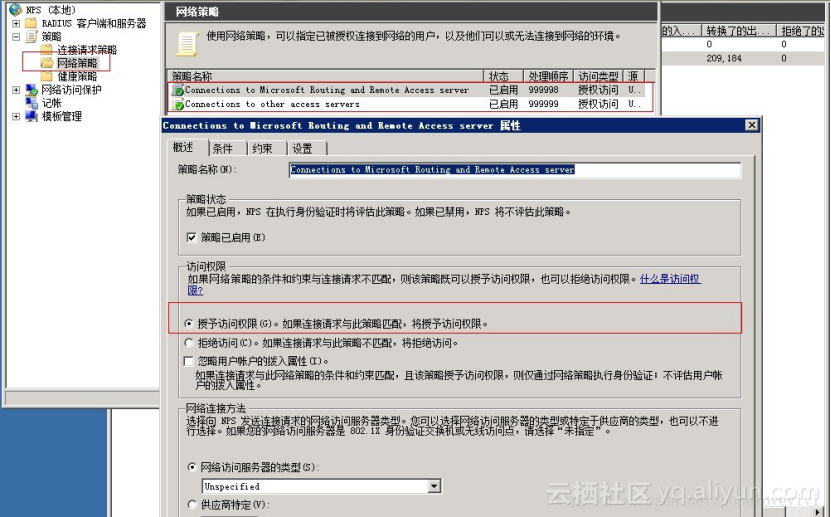
最后:新建VPN使用用户,:点击“服务器管理器”——右键点击“组”并如下图新建

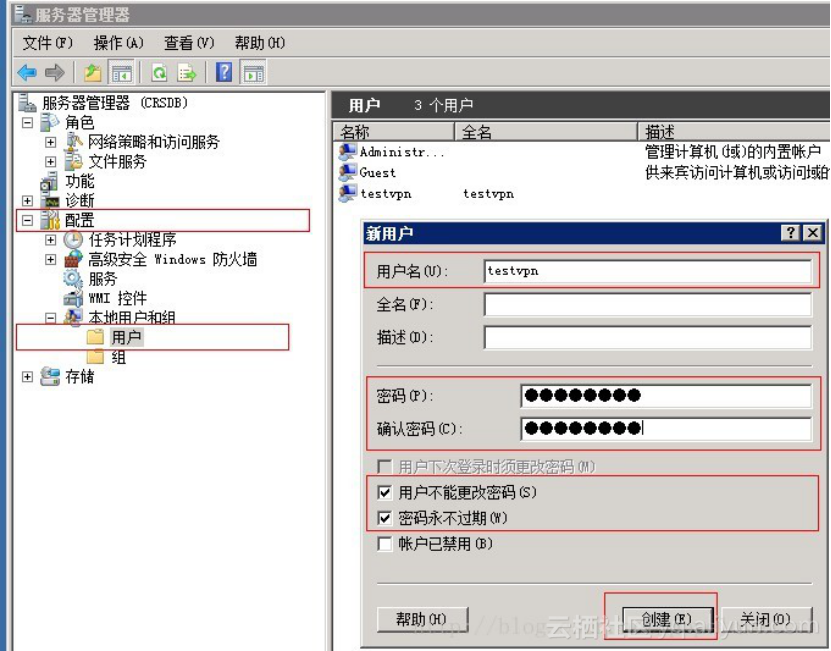
至此,对VPN服务器的搭建和新建VPN用户的过程就完成了。然后把此服务器的端口映射到公网即可。
映射及防火墙设置:
注意:
阿里云控制台放行 TCP端口1723(PPTP协议) , UDP端口 1701(L2TP协议)。此外,服务器的防火墙或安全软件(如安全狗)也要放行1723、1701等端口。
下节介绍终端,如何登陆到VPN服务器。


1条评论